Горев А., Макашарипов С., Ахаян Р. Эффективная работа с СУБД
Подождите немного. Документ загружается.

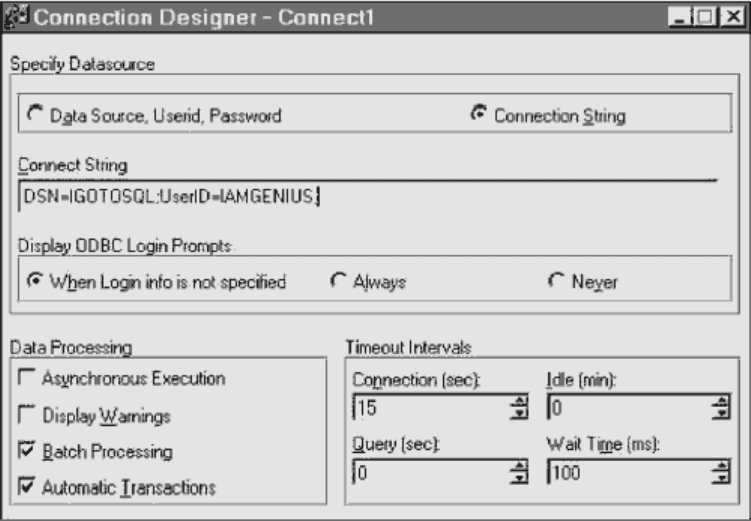
Рис. 8.3.
DSN=IGOTOSQL;UserID=IAMGENIUS;_
Password=JesusChristSuperStar;Database=Pubs
При этом не используйте никаких кавычек, иначе ODBC вместо установки соединения вернет
ошибку. В случае использования строки соединения вы сами выполняете ту работу, которую
выполнил бы Visual FoxPro, в том случае, если бы вы ввели всю информацию раздельно в
соответствующие текстовые поля.
Далее нужно выбрать, будет ли появляться диалоговое окно с просьбой ввести
пользовательское имя при каждом использовании соединения для доступа к таблицам базы
данных на сервере. Предлагаются три варианта выбора:
1. Окно будет появляться, если не будет указано пользовательское имя в строке
соединения.
2. Окно будет появляться всегда.
3. Окно не будет появляться никогда.
Команда CREATE CONNECTION может использоваться для того, чтобы создавать соединения
программным путем, правда, при этом если вы не укажете предложение DATASOURCE, то все
равно на экране появится Конструктор соединения. База данных также должна быть открыта, как
и при создании Соединения с помощью Конструктора соединения.
Соединение, созданное в предыдущем примере, программным путем можно создать так:
CREATE CONNECTION mysqlconnect ;
DATASOURCE "igotosql" ;
USERID "Iamgenius" PASSWORD "JesusChristSuperStar"
Как уже было упомянуто, SQL pass-thtough - это средство по созданию SQL команд и передачи
их в базу данных SQL. Первой мы рассмотрим функцию SQLCONNECT(), которая устанавливает
соединение с источником данных. С помощью этой функции можно создать стандартное
соединение (Standard Connection), строку соединения (Connect string) и поименованное
соединение (Name Connection).
Ниже приводятся примеры для создания каждого типа соединения.
Стандартное соединение
hndl=SQLCONNECT('igotosql','iamgenius')
Строка соединения
hndl=SQLCONNECT('igotosql','iamgenius', 'JesusChristSuperStar','pubs')
Поименованное соединение
hndl=SQLCONNECT('mysqlconnect')
converted to PDF by HupBaH9I
После создания соединения мы можем установить его свойства. Это возможно практически для
всех свойств, кроме двух, связанных с внутренними указателями ODBC: ODBChdbc и ODBChstmt.
Свойства можно устанавливать с помощью Конструктора соединения или с помощью функции
SQLSETPROP(). Для проверки текущих установок свойств используется функция
SQLGETPROP().
Функция SQLSETPROP() имеет следующий синтаксис:
SQLSETPROP(nConnectionHandle, cSetting, eExpression)
Функция SQLSETPROP() устанавливает свойства активного соединения. Надо использовать
эту функцию для установки свойств на уровне соединения. Чтобы установить эти свойства на
уровне окружения Visual FoxPro и сделать их значениями по умолчанию, нужно использовать
вместо указателя соединения (аргумент nConnectionHandle) значение 0.
Функция SQLSETPROP() возвращает 1, если установка свойства завершилась успешно, -1,
если случилась ошибка на уровне соединения, или -2, если ошибка случилась на уровне
окружения. Свойство ConnectTimeOut может быть установлено только на уровне Visual FoxPro.
Все остальные свойства можно устанавливать как на уровне Visual FoxPro, так и на уровне
соединения. Установки, сделанные на уровне Visual FoxPro, являются значениями по умолчанию
для всех последующих вновь создаваемых соединений.
Функция SQLGETPROP() служит для чтения свойств текущего соединения. Если аргументом
вместо указателя на соединение будет значение 0, то мы получим текущие установки по
умолчанию для текущего окружения Visual FoxPro.
Синхронный и асинхронный процессы
Когда вы делаете запрос к внешнему источнику данных, Visual FoxPro выполняет запрос
синхронно. (Синхронный процесс - это процесс по умолчанию для Visual FoxPro.) Visual FoxPro не
возвращает контроль приложению, пока SQL выражение не выполнится полностью. Программа
останавливает свою работу и ждет, пока не обработается весь запрос и данные не вернутся к
клиенту. Тем не менее при использовании SQL pass-through вы можете сделать процесс
асинхронным, то есть программа может выполнять свои следующие команды, а выборка будет
идти в фоновом режиме, заполняя курсор набором данных. Например:
myhandle=SQLCONNECT("mysqlconnect")
lA=SQLGETPROP("myhandle", "Asynchronous")
IF !lA=SQLSETPROP("myhandle","Asynchronous",.T.)
ENDIF
Свойство BatchMode определяет, как будут выбираться множественные наборы данных, когда
используется функция SQLEXEC(). Значение по умолчанию для свойства BatchMode - истина.
При этом не возвращается никаких результатов от функции SQLEXEC(), пока функция не
завершит свое выполнение.
Например, если функция SQLEXEC() содержит два выражения SQL SELECT, никаких
результатов не будет возвращено, если оба процесса запущены в режиме BatchMode,
установленным в истину.
Если режим не пакетный, то результаты возвращаются в паре с функцией
SQLMORERESULTS(). Например:
myhandle=SQLCONNECT("mysqlconnect")
=SQLSETPROP(myhandle,"MatchMode",.T.)
=SQLEXEC(myhandle,"SELECT * FROM account",;
"SELECT * FROM Country","Results")
mores=0
DO WHILE mores << 2
mores=SQLMORERESULTS(myhandle)
ENDDO
Сочетание значений двух свойств дает нам четыре комбинации возможных режимов:
Cинхронный Асинхронный
Synchronous Batch Asynchronous Batch
Synchronous NonBatch Asynchronous Nonbatch
converted to PDF by HupBaH9I
Синхронный пакетный режим (Synchronous Batch Mode) - выражения, отправленные на
сервер, не будут возвращать контроль программе, пока все наборы данных не будут выбраны.
Асинхронный пакетный режим (Asynchronous Batch Mode) - выполнение в данном режиме
будет возвращать 0 при каждом обращении функции, породившей процесс, пока не будут
возвращены все наборы результатов.
Синхронный не пакетный режим (Synchronous Nonbatch Mode) - выражения, выполняемые
в этом режиме, выберут первый набор и вернут 1. Далее должна вызываться функция
SQLMORERESULTS(), повторяясь, пока не будут выбраны все наборы данных. Если необходимы
разные названия для полученных курсоров, новое имя можно указать при обращении к функции
SQLMORERESULTS(). Функция SQLMORERESULTS() вернет 2, когда все наборы данных будут
выбраны.
Асинхронный не пакетный режим (Asynchronous NonBatch Mode) - для того чтобы вернуть
все наборы результатов, необходимо после того, как функция, вызвавшая процесс, вернет 1,
вызывать функцию SQLMORERESULTS(), пока она не вернет 2.
Основные свойства соединений перечислены в табл. 8.4.
Таблица 8.4 Основные свойства соединений
Свойство Описание
Connect-
TimeOut
Указывает время ожидания (в секундах), после которого
должно возвратиться сообщение об ошибке соединения.
Если указать 0, то время ожидания неопределенно и
сообщение об ошибке не будет получено никогда. Это
свойство может принимать значение от 0 до 600.
Значение по умолчанию - 15 секунд. Доступно для
чтения и записи.
Idle-Timeout
Указывает промежуток времени, после которого
активное соединение деактивизируется. При этом
соединение не должно использоваться в течение этого
промежутка времени. Значение по умолчанию - 0
(интервал бесконечен). Доступно для чтения и записи.
Query-
TimeOut
Указывает время ожидания перед возвратом сообщения
об ошибке, в случае неудачного выполнения запроса
соединения. Если указать значение 0, то сообщение об
ошибке никогда не будет возвращено. Может принимать
значение от 0 до 600. Доступно для чтения-записи.
Transactions
Содержит числовое значение, которое определяет, как
соединение управляет транзакциями внешней таблицы.
Установка может принимать следующие значения:
1 или DB_TRANSAUTO (из VISUAL FOXPRO.H) - является
значением по умолчанию; транзакции для внешней
таблицы обрабатываются автоматически;
2 или DB_TRANSMANUAL (из VISUAL FOXPRO.H) -
транзакции обрабатываются вручную через функции
SQLCOMMIT() и SQLROLLBACK().
WaitTime Время в миллисекундах, задающее интервал, с которым
Visual FoxPro проверяет, закончилось ли выполнение
операторов SQL. Значение по умолчанию - 100
миллисекунд. Доступно для чтения и записи.
Функция SQLSTRINGCONNECT() позволяет устанавливать соединение с помощью строки
соединения. Таким образом, вы можете обойтись без хранения определения соединения в базе
данных. Параметры строки могут отличаться в зависимости от используемого драйвера. Описание
параметров приводится в документации для используемого драйвера. Например:
h=SQLSTRINGCONNECT('dsn=MyAutostoreSQL;uid=sa; pwd=Immanager')
=SQLEXEC(h,"SELECT * FROM Account","FoxAccount")
Если вы создадите соединение, которое будет, к примеру, иметь название C1 и строку
соединения, которую мы использовали в первой строчке последнего примера, то можно будет
использовать следующую процедуру, итогом которой будет совершенно аналогичный результат.
CREATE CONNECTION c1;
CONNSTRING 'dsn=MyAutostoreSQL;uid=sa;pwd=Immanager'
converted to PDF by HupBaH9I
h=SQLCONNECT('c1')
=SQLEXEC(h,"SELECT * FROM Account","FoxAccount")
Каждую операцию по соединению с источником данных необходимо завершать отсоединением.
В противном случае на каком-то этапе количество активных соединений превысит возможности
вашего приложения. Для этого используется функция SQLDISCONNECT(). Например:
CREATE CONNECTION c1;
CONNSTRING 'dsn=MyAutostoreSQL;uid=sa;pwd=Immanager'
h=SQLCONNECT('c1')
=SQLEXEC(h,"SELECT * FROM Account","FoxAccount")
=SQLDISCONNECT(h)
При этом следует отметить следующий факт. Получив курсор с помощью функции SQLEXEC()
и выполнив операцию SQLDISCONNECT(), вы не заметите никаких изменений при работе с
курсором. Здесь стоит глубже вникнуть в суть процесса. При выполнении функции SQLEXEC()
мы получаем курсор в памяти, который по большому счету никак не связан с данными на
сервере. Здесь мы вплотную соприкасаемся с понятием модифицируемый курсор. Сейчас
необходимо вспомнить функцию CURSORSETPROP(), о которой мы много говорили в
предыдущей главе.
Получив курсор, для установки необходимых вам свойств используйте функцию
CURSORSETPROP(), чтобы изменения, которые вы проводите над данными в курсоре,
отображались на сервере.
Если в следующей процедуре отключить связь до закрытия курсора, удалив строчку с
единственной командой USE, все равно нельзя будет в дальнейшем проводить обновления в этом
наборе данных.
CREATE CONNECTION c1;
CONNSTRING 'dsn=MyAutostoreSQL;uid=sa;pwd=Iammanager'
h=SQLCONNECT('c1')
h=SQLCONNECT("cn1")
=SQLEXEC(h,"SELECT * FROM Account","FoxAccount")
=CURSORSETPROP('tables','Account')
=CURSORSETPROP('KeyFieldList','field1')
=CURSORSETPROP('updatablefieldlist','field2')
=CURSORSETPROP('updatenamelist',;
'field1 mytable.field1,field2 mytable.field2')
=CURSORSETPROP('sendupdates',.T.)
BROWSE
USE
=SQLDISCONNECT(h)
Курсор, полученный с помощью функции SQLEXEC(), имеет оптимистическую буферизацию
записи. С помощью функции CURSORGETPROP() вы можете установить нужный вам тип
буферизации. Помимо этого следует обратить внимание на тип обработки транзакций. Если
свойство Transactions равно 1, то у вас нет практически никакого контроля над транзакциями,
так как они являются автоматическими. Если установить это свойство равным 2, то вы сможете
управлять процессом транзакций. Например, при изменении содержимого нескольких записей, в
зависимости от сложившихся обстоятельств, вы сможете либо отменить все изменения, либо
записать их на диск.
Для этого используются функции SQLCOMMIT() и SQLROLLBACK(). Параметром обеих
функций является указатель вашего соединения. При этом учтите, что если вы не используете
эти функции и просто закрываете курсор, то изменения автоматически запишутся на диск,
естественно, если они не вступают в конфликт с какими-либо условиями или обстоятельствами,
обычно появляющимися при работе в многопользовательском режиме.
В следующем примере в зависимости от дня недели изменения либо записываются на диск,
либо происходит откат. При этом предварительно устанавливается требуемое значение свойства
Transactions для активного соединения.
CREATE CONNECTION cn1 CONNSTRING 'dsn=myteach'
h=SQLCONNECT("cn1")
=SQLEXEC(h,"SELECT * FROM Account","FoxAccount")
=SQLSETPROP(h,"Transactions",2)
=CURSORSETPROP('tables','Account')
converted to PDF by HupBaH9I
=CURSORSETPROP('KeyFieldList','account,key_customer')
=CURSORSETPROP('updatablefieldlist','summa')
=CURSORSETPROP('updatenamelist',;
'account account.account,key_customer account ; key_customer,;
summa account.summa')
=CURSORSETPROP('sendupdates',.T.)
REPLACE ALL field2 WITH 27
IF DAY(DATE())=2
SQLROLLBACK(h)
ELSE
SQLCOMMIT(h)
ENDIF
USE
=SQLDISCONNECT(h)
Создание внешних представлений
В главе 7 обсуждались представления и работа с ними. Далее мы продолжим разговор о них,
но будем работать с данными либо внешнего формата, либо с данными смешанного характера, то
есть исходные таблицы могут быть как формата Visual FoxPro, так и любого внешнего формата.
Представьте, например, ситуацию такого рода. Ваша организация работала с данными с помощью
приложений, написанных с использованием FoxPro 2.6 или более ранних версий. Но вот принято
решение о переходе на версию Visual FoxPro 3.0 или выше. Можно поступить следующим
образом. Ждать, пока программисты перепишут все приложения с использованием новой версии,
потом, когда новая версия будет готова, отладить ее, подготовить соответствующее аппаратное
обеспечение и начать работать. А можно поступить по-другому. Перейти частично на новую
версию, а файлы данных хранить в формате FoxPro 2.6, там где их еще используют старые
приложения, постепенно переводя их в новый формат по мере обновления техники и перевода
отдельных частей приложений на новую версию.
Рассмотрим синтаксис команды CREATE SQL VIEW для создания внешнего представления.
CREATE SQL VIEW [ViewName ] [REMOTE]
[CONNECTION ConnectionName [SHARE]
| CONNECTION DataSourceName]
[AS SQLSELECTStatement]
Для создания внешнего представления надо указывать ключевое слово REMOTE. Далее вы
можете с помощью ключевого слова CONNECTION создать представление либо с помощью
соединения, либо с помощью источника данных. Таким образом, во втором случае вы минуете
соединение. Хорошо это или плохо? Это надо решать для конкретной задачи индивидуально. В
случае использования соединения вы получаете более полный контроль над процессом
получения данных, так как у вас, исходя из вышеизложенного, есть функции, с помощью
которых вы легко можете управлять свойствами соединения. Представление помимо этого может
иметь соединение, разделенное между несколькими представлениями. Таким образом, меняя
свойства одного соединения, вы получаете контроль над несколькими наборами внешних
данных.
Перед тем как вы начнете создавать внешнее представление, лучше уже иметь готовое
определение соединения в текущей базе данных или подходящий набор источников данных,
полученных с помощью ODBC, хотя это и не является необходимым требованием. Поэтому
выберите один из способов построения внешних запросов. Если вы работаете с использованием
Project Manager, то выберите нужную базу данных и, установив курсор на пункте Remote Views,
как это показано на рис. 8.4, нажмите кнопку New.
converted to PDF by HupBaH9I
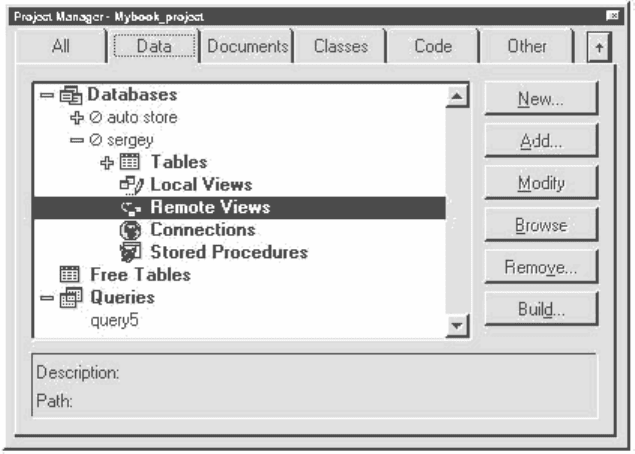
Рис. 8.4.
После этого появится диалоговое окно, в котором вам будет предложен выбор среди
имеющихся в текущей базе данных соединений или среди источников данных, установленных на
вашем компьютере. При этом вы можете создать новое соединение и затем снова вернуться в
текущее диалоговое окно. С источниками данных дело обстоит хуже, но в конце концов мы
работаем в многозадачной среде. Загрузите ODBC, создайте нужный источник данных,
естественно при наличии на компьютере необходимого драйвера, и снова переключитесь в Visual
FoxPro.
В зависимости от того, к данным какого формата вы хотите обратиться, будут доступны либо
таблицы из конкретного каталога, либо из конкретной базы данных. В случае с SQL Server и
Microsoft Access это будут таблицы из баз данных, которые вы укажете в источнике данных.
После того как вы выберете необходимое вам соединение или источник данных и нажмете
кнопку OK, станет доступен Конструктор представлений вместе с диалогом по выбору таблиц из
внешней базы данных, к которой вы присоединились. В остальном различий с Конструктором
локальных представлений нет.
Если необходимо смешивать локальные данные с внешними, то надо построить по крайней
мере два представления. Первое - это представление, которое будет состоять из данных на
сервере, а второе будет состоять из данных из локальной таблицы или таблиц и полученного на
первом этапе представления. Для того что ваши изменения после модификации данных в
полученном представлении второго уровня отображались на сервере, необходимо использовать
функцию TABLEUPDATE() дважды - вначале в представлении второго уровня, затем в
представлении первого уровня. Другой способ - это последовательно закрыть представление
второго уровня, а затем первого.
Выше были описаны два способа работы с внешними данными, SQL pass-through и внешние
представления. SQL pass-through требует большего объема программирования, но в то же время,
используя эту технологию, вы практически не ограничены в своих возможностях по управлению
внешними данными. Внешние представления легче использовать, значительно меньше объем
программирования, но с их помощью можно только модифицировать данные: редактировать,
удалять и добавлять записи.
Любой набор данных или курсор, который вы получите, можно просматривать с помощью окна
Browse или объекта Grid. Говоря другими словами, вся эта технология тесно интегрирована.
Объекты Grid или Browse сами по себе можно считать средствами управлениями данными, по
гибкости не имеющими аналогов среди других популярных систем. Можете проверить, что
скорость доступа к данным уменьшается незначительно, даже если эти объекты активны. Все
замедление отнесите на счет вашего видеоадаптера, а объекты достаточно быстро отображают
искомую информацию.
Но все-таки у вас могут возникнуть потребности выбирать данные еще быстрее, по крайней
мере будет казаться, что вы можете этого добиться, если залезете в глубь процесса технологии
ODBC или какой-либо другой, в случае если ее функции будут доступны с помощью какого-
нибудь API. Тогда вспомните, что Visual FoxPro поддерживает вызовы DLL, что, впрочем, делали и
его недавние предшественники, правда, посредством немного более сложных манипуляций.
Поэтому в следующем разделе при обсуждении вопросов взаимодействия Access и Visual Basic
с внешними данными все, что касается доступа к данным через ODBC API, RDO (объекты доступа
к внешним данным), SQL-DMO, в равной мере относится и к Visual FoxPro.
converted to PDF by HupBaH9I
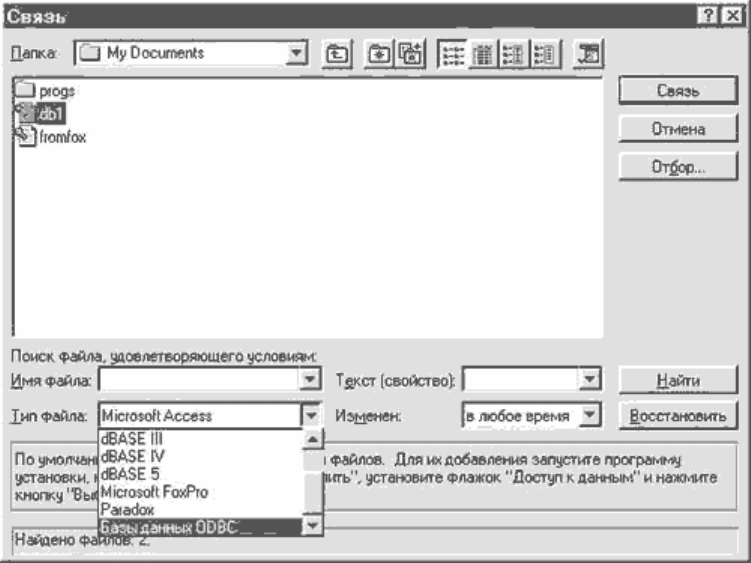
8.3. Использование Access и Visual Basic для разработки
клиентского приложения
Access и Visual Basic предоставляют разнообразные средства для работы с внешними данными.
В этом параграфе мы кратко расскажем об этих средствах, снабдив изложение небольшими
примерами, которые вы можете развить до более высокой степени функциональности.
Технологии, доступные как в обоих продуктах, так и в каждом по отдельности, будут
описываться в зависимости от степени сложности, а не отдельно для каждого пакета. Это
делается специально, так как переход от одной среды разработки к другой достаточно легок в
связи с тем, что в основе этих продуктов лежит один язык.
При работе в Microsoft Access самый простой способ обработки информации с SQL Server -
использование присоединенных таблиц. Для этого используйте команду Внешние данные из
меню Файл. Из двух опций Импорт и Связь с таблицами нас интересует вторая, так как после
импорта способы передачи обновленной информации на сервер не так легки, как во втором
случае. После того как вы выберете команду Связь с таблицами, вы попадете в диалоговое окно
Связь. Главный элемент на первом этапе для нас - это список Тип файла. В этом списке
перечисляются все типы файлов, с которыми работает процессор баз данных Microsoft Access,
достаточно впечатляющий по количеству поддерживаемых СУБД различных версий. Но нас
интересует элемент, который расширяет этот список еще значительнее. Как вы уже догадались,
этот элемент называется базы данных ODBC (рис. 8.5).
Рис. 8.5. Диалоговое окно Связь в Access 7.0
После выбора этого элемента перед вами возникнет следующее диалоговое окно, в котором вы
увидите список всех источников данных (Data Source), доступных на компьютере. Если нужного
источника данных в списке нет, то вы с помощью кнопки New легко можете перейти в
Администратор ODBC и создать требуемый источник (рис. 8.6).
converted to PDF by HupBaH9I
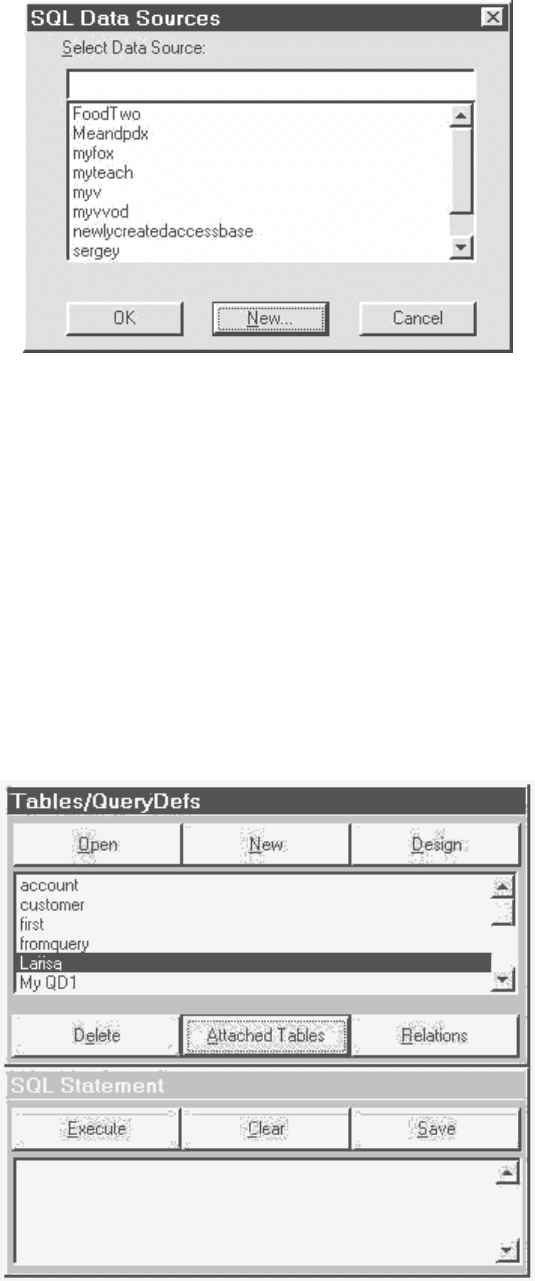
Рис. 8.6.
После выбора источника данных в следующем диалоговом окне вам останется только выбрать
из списка доступных таблиц те, которые вы хотите присоединить. При этом обратите внимание,
что вы можете выбрать несколько или даже все имеющиеся таблицы. На этом процесс
присоединения закончен. В случае отсутствия в присоединяемой таблице уникального индекса
вам будет предложено выбрать это поле самостоятельно. Это делается для того, чтобы процессор
баз данных Jet Access мог однозначно передавать изменения в данных на сервер. Поэтому
тщательно следите, чтобы поле, определяющее уникальность записи, всегда присутствовало в
ваших таблицах. Теперь вы можете работать с внешней таблицей так же, как и с таблицей самого
Access. Вам будут недоступны только операции по модификации структур таблиц
непосредственно визуальными средствами Access. Обратите внимание, что в предыдущем
предложении сказано "непосредственно визуальными средствами". Потому что способы изменить
структуру таблиц на сервере у вас еще остаются.
Среди дополнений (Add-In) Visual Basic присутствует Data Manager. Если на компьютере
установлен Visual Basic, то в качестве упражнения предлагаем проделать аналогичную
манипуляцию с присоединением внешних таблиц к базе данных с помощью Data Manager. В
случае затруднений обратите внимание на рис. 8.7-8.9.
Рис. 8.7.
converted to PDF by HupBaH9I
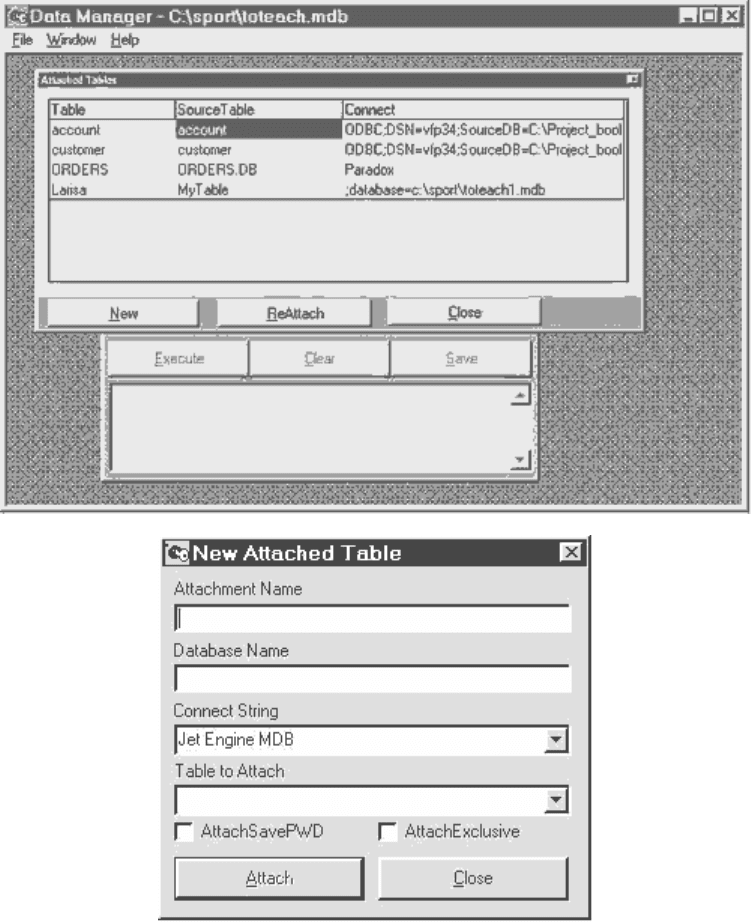
Рис. 8.8.
Рис. 8.9.
Чем хороши присоединенные таблицы? Во-первых, не требуется никакого программирования
для того, чтобы работать с ними. Во-вторых, они модифицируемы, то есть все изменения,
которые вы будете проводить с записями, будут отражаться на сервере. Исключением является
случай, когда Access однозначно не сможет определить запись на сервере, в которой надо
провести обновление данных в колонках.
Чем плохи присоединенные таблицы? Только тем, что в некоторых случаях вам будет
недоставать скорости обработки. Какой есть выход из положения? Использовать другие методы
для получения набора данных.
Но сначала закончим с присоединенными таблицами. Помимо визуального способа, есть и
программный. Для этого мы должны использовать DAO - набор объектов для работы с данными.
Вы уже не раз встречались на страницах этой книги с конструкцией следующего типа:
Dim MyDb As Database
Dim mytableDef As TableDef
Set MyDb = DBEngine.Workspaces(0).Databases(0)
Set MytableDef =_ CreateTabledef("JustProgrammaticalyMadeTable")
Данная конструкция создает таблицу в текущей базе данных. Отметим, что этот пример не
завершает построения таблицы, так как мы не создали полей и не добавили таблицу в
коллекцию таблиц текущей базы данных.
Следующий пример создает присоединенную таблицу формата Visual Fox-Pro 3.0. Необходимо
converted to PDF by HupBaH9I
лишь добавить две строки, которые устанавливают свойства Connect и SourceTableName для
вновь создаваемого объекта. В данном примере создается присоединенная таблица AttachTable.
Для этого используется источник данных vfp34. На вашем компьютере название таблицы и
источника данных (Data Source) могут быть иными.
Public Sub TableCREATE()
Dim myDb As DATABASE, mytdef As TableDef
Set myDb = DBEngine.Workspaces(0)("Autostore.mdb")
Set mytdef = myDb.CreateTableDef("AttachTable")
mytdef.Connect = "ODBC;dsn=vfp34"
mytdef.SourceTableName = "country"
myDb.TableDefs.Append mytdef
End Sub
Данную процедуру можно запустить как в Access, так и в Visual Basic или Microsoft Excel.
Единственное отличие последних в том, что необходимо проследить за доступностью объектов
DAO приложению. После выполнения этого или подобного кода в базе данных появится значок, а
если вы откроете присоединенную таблицу в режиме Конструктора, то, воспользовавшись
командой Свойства меню Вид, сможете прочитать в строке Описание строку Соединения.
Не забывайте, что физически присоединенные таблицы не находятся в вашей базе данных, и
требуется определенное время для связи с ней, поэтому при работе с таблицами, хранящими
большое количество данных, используйте другие, более быстрые методы выборки данных, к
примеру, параметрические запросы.
Обратим внимание, что с присоединенными таблицами нельзя использовать метод Seek.
Поэтому здесь нужно придумать другие способы оптимизации поиска, самым лучшим из которых
является, извините за назойливость, параметрический запрос.
Перед тем как использовать транзакции, необходимо выяснить, поддерживаются ли операции
такого рода в источнике данных. Для баз данных ODBC нельзя использовать вложенные
транзакции.
До сих пор мы говорили о присоединенной таблице, но можно и напрямую открыть таблицу.
Это доступно только с помощью языка программирования Basic.
Dim CurrentDatabase As Database
Dim MySet As Recordset
'Открываем внешнюю базу данных формата FoxPro
Set CurrentDatabase = DBEngine.Workspaces(0).OpenDatabase_
("C:\FOXPRO\DATA\", False, False, "FoxPro 2.5")
'Открываем таблицу Customer
Set MySet = CurrentDatabase.OpenRecordset("Customer")
В приведенном примере в начале делается текущей база данных внешнего формата (в нашем
случае, так как FoxPro 2.х не поддерживает понятие базы данных как контейнера таблиц, это
каталог C:\FOXPRO\DATA\), а затем напрямую открывается таблица покупателей в этом каталоге.
Понятно, что никакого значка для данной таблицы в текущей базе данных не появится и
работать с этими данными мы сможем только программным способом. Еще одним недостатком
данного метода доступа к внешним данным является более медленная, по сравнению с
присоединенной таблицей, скорость работы.
Помимо присоединения уже существующих таблиц, хранящихся в источнике данных, вы
можете создавать новые таблицы, которые станут присоединенными.
Ниже приводится простейший пример создания таблицы формата FoxPro 2.6.
Dim CurrentDatabase As Database
Dim MyTableDef As TableDef
Set CurrentDatabase =_ DBEngine.Workspaces(0).OpenDatabase("C:\DATA", False,_ False, "FoxPro
2.6")
Set MyTableDef =_ CurrentDatabase.CreateTableDef("FromAccess")
MyTableDef.Fields.Append MyTableDef.CreateField("Field1", DB_TEXT, 15)
CurrentDatabase.Tabledefs.Append MyTableDef
Следующим способом для работы с данными на сервере, который мы рассмотрим, будет SQL
pass-through. Выборка данных при использования SQL pass-through проходит быстрее, так как
запрос сразу отправляется на сервер, минуя процессор баз данных Jet. Но полученные запросы
являются не модифицируемыми, то есть изменения в них не передаются на сервер.
Следовательно, вам нужно использовать какие-то другие способы для обновления данных на
converted to PDF by HupBaH9I
